Volle Höhe
Beispiel: Sie haben eine Anzahlungsvereinbarung mit einem Kunden für einen Auftrag abgeschlossen. Zu bestimmten Zeitpunkten sollen bestimmte Anzahlungsbeträge eintreffen. Sie wollen vorerst die Datumsangaben mit den jeweiligen Anzahlungsbeträgen erfassen.
Ausgangsdaten des Auftrages:

1. Rufen Sie im Auftrag das Kontextmenü Anzahlungen auf. Hier in der Grafik wurden bereits drei geplante Anzahlungszeitpunkte mit zugehörigen Beträgen erfasst. Nun soll der letzte Anzahlungsbetrag in restlicher Höhe erfasst werden.
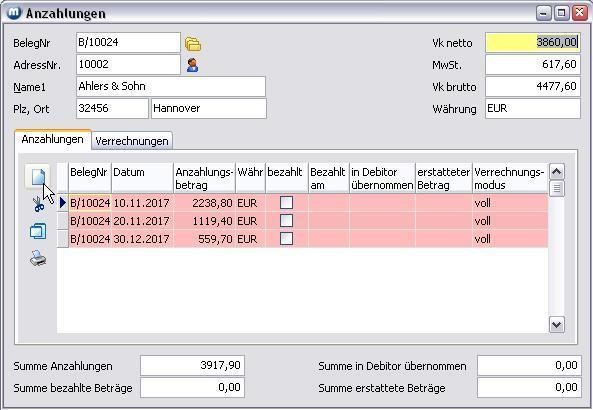
2. Klicken Sie auf den Button Neueingabe neben der Tabelle. Es öffnet sich das Formular Neue Anzahlung.
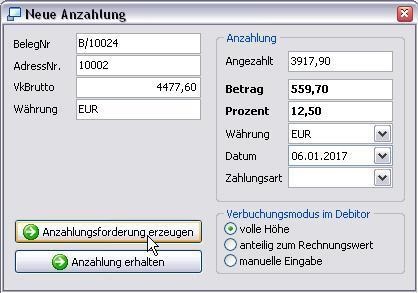
3. Im Bereich Anzahlung geben Sie den Betrag (oder auch die %-Zahl), die Währung und das Datum ein. Dann wählen Sie im Bereich Verbuchungsmodus im Debitor die Option volle Höhe und klicken auf den Button Anzahlungsforderung erzeugen.
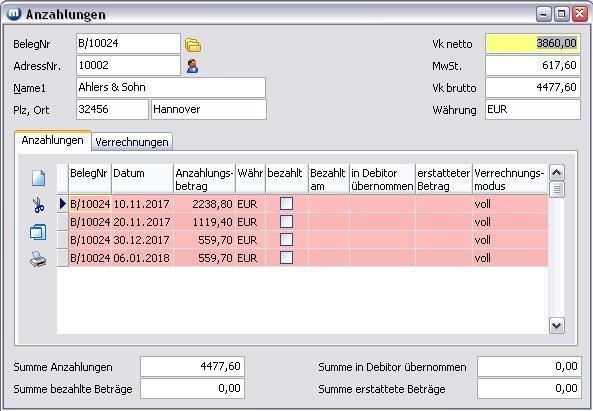
4. Gehen wir jetzt von der Annahme aus, dass die erste Anzahlung (für das Datum 10.11.2017) per Überweisung eingetroffen ist. Klicken Sie im Formular Anzahlungen auf den Button  . Sie erhalten das Formular Details zur Anzahlung. In diesem Formular können Sie neben den Daten zum Erhalt der Anzahlung bzw. der Erstattung einer Anzahlung auch den Verbuchungsmodus im Debitor ändern. (Gehen wir davon aus, dass der Betrag weiterhin in "voller Höhe" übernommen werden soll.)
. Sie erhalten das Formular Details zur Anzahlung. In diesem Formular können Sie neben den Daten zum Erhalt der Anzahlung bzw. der Erstattung einer Anzahlung auch den Verbuchungsmodus im Debitor ändern. (Gehen wir davon aus, dass der Betrag weiterhin in "voller Höhe" übernommen werden soll.)
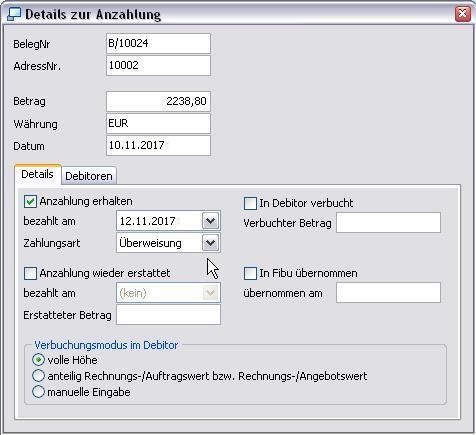
5. Setzen Sie ein Häkchen in das Kontrollkästchen Anzahlung erhalten, wählen Sie das Bezahldatum und die Zahlungsart und schließen Sie das Formular über den Schließen-Button. Jetzt haben Sie die Möglichkeit, eine Anzahlungsquittung ausdrucken zu lassen. (Das Drucken einer Anzahlungsquittung für eine bestimmte Anzahlung kann auch jederzeit über den Button  erfolgen.) Nachdem die Anzahlung verbucht wurde, sieht das Formular Anzahlungen wie folgt aus:
erfolgen.) Nachdem die Anzahlung verbucht wurde, sieht das Formular Anzahlungen wie folgt aus:
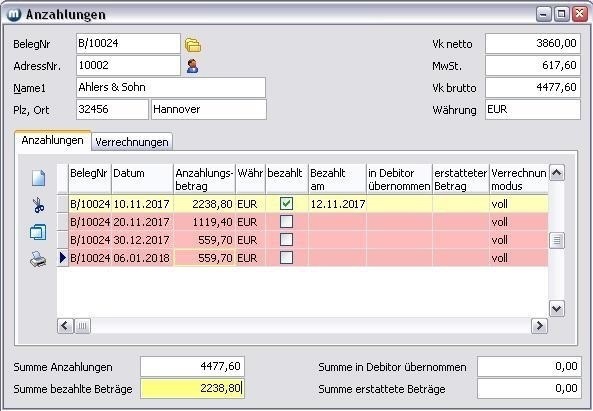
Die eingetroffene Anzahlung von 2.238,80 (1. Zeile der Tabelle) wird in gelb dargestellt, die Spalte bezahlt wurde automatisch mit einem Häkchen versehen. Unterhalb der Tabelle wird die Gesamtsumme der bezahlten Beträge aufgeführt.
Gehen wir davon aus, dass auch der nächste Anzahlungsbetrag von 1.119,40 (2. Zeile der Tabelle) eingetroffen ist und entsprechend als "bezahlt" markiert wurde.
6. Jetzt, nachdem der zweite Anzahlungsbetrag eingetroffen ist, soll der Auftrag in eine Rechnung übernommen werden. Wenn Sie in der Rechnung das Formular Debitor aufrufen, sehen Sie, dass die geleisteten Anzahlungen in voller Höhe berücksichtigt wurden.
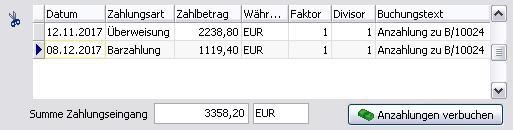
7. Wenn die restlichen offenen Anzahlungsbeträge tatsächlich eingetroffen sind, könnten diese im Auftrag (wenn er teilweise oder auch schon komplett in eine Rechnung übernommen wurde und dort schon Anzahlungen eingetragen sind) als "Anzahlung erhalten" verbucht werden. Dies geschieht, wie schon beschrieben im Register Anzahlungen. [In diesem Beispiel betrifft es die restlichen Anzahlungen vom 30.12.2017 und 06.01.2018 in jeweiliger Höhe von 559,70.]
Danach wird das Register Verrechnungen aufgerufen. Markieren Sie den Beleg und klicken Sie dann auf den Button  . Im Formular Debitor erfolgt die Verbuchung der Restbeträge über den Button Anzahlungen verbuchen. Die Verbuchung kann auch über den Button
. Im Formular Debitor erfolgt die Verbuchung der Restbeträge über den Button Anzahlungen verbuchen. Die Verbuchung kann auch über den Button  stattfinden.
stattfinden.
[Eingetroffene Anzahlungen können selbstverständlich auch direkt in einer Rechnung im Formular Debitor erfasst werden.]
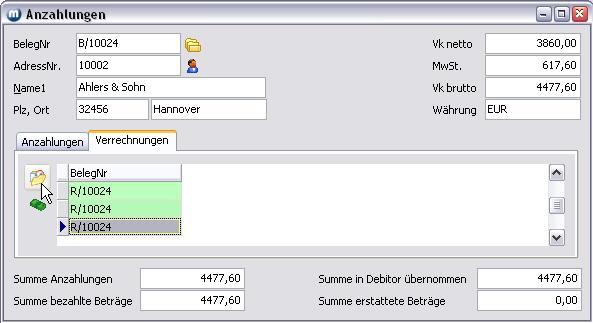
info@visigate.de - visigate© Software GmbH - Bremen - www.visigate.de